أحدق في شاشة مملة كل يوم وأفقد الطاقة بسرعة. إذا فشلت اللوحة في إظهار الألوان الحقيقية ، فإن تصميمي وعيني تعاني. يمكننا إصلاح ذلك.
قم بتعيين الشاشة على دقة الأصلية ، وقم بتشغيل معايرة ألوان سريعة ، ووضع السطوع عند 120 قرصًا/مترًا ، واضبط التباين حتى يبقى السود عميقًا ، وتحديث برنامج تشغيل الرسومات ، ثم الجلوس بطول الذراع وركز الشاشة على مستوى العين.

لقد اختبرت عشرات الألواح للعملاء الذين يشترون شاشات الورق المقوى الخاصة بي. كل درس أدناه يبقي صورهم حادة وسير سير العمل الخاص بي. دعنا نسير من خلالهم واحدا تلو الآخر.
كيف يمكنني تحسين عرضي؟
إطار عيني عند الظهر لأن إعدادات المصنع الافتراضية تدفع الضوء الأزرق والوهج. يقبل العديد من الأصدقاء هذا الألم ، لكنني أرفض. الخطوات الصغيرة سوف ترفع الوضوح والراحة.
قم بالتبديل إلى وضع SRGB ، والضوء الأزرق السفلي في القائمة على الشاشة ، وقم بتعيين خلفية سطح مكتب رمادي محايد ، وسحب الستائر لقطع الانعكاسات ، واستخدام مرشح خصوصية غير لامع إذا لزم الأمر ، وقم بتنظيف اللوحة الأسبوعية باستخدام الألياف الدقيقة والماء المقطر.

التعديلات الرئيسية أجريها يوميًا
أبدأ بأبسط القرص: القرار الأصلي 1 . كل شيء آخر يبني على تلك القاعدة الصلبة. بعد ذلك ، أفتح العرض على الشاشة (OSD) واختر SRGB Preset 2 . تباين الأقران المسبق و Gamma في أهداف معروفة ، لذلك فإن النماذج المطبوعة من الورق المقوى الخاص بي تقف مع ما أراه. ثم أسقط السطوع حتى تتوقف صفحة كلمة فارغة عن التوهج مثل المصباح. انتهيت من خلال دفع " Low Blue Light 3 " إلى أسفلتين. هذا القطع لا يدمر اللون ولكنه يبقي عيني رطبة من خلال جلسات اقتباس طويلة مع المشترين في الخارج.
| جلسة | فعل | نتيجة |
|---|---|---|
| دقة | استخدم وحدات البكسل الأصلية للوحة | نص الحلاقة |
| سطوع | حوالي 120 قرص/م | إجهاد العين أقل |
| وضع اللون | SRGB الإعداد المسبق | أدلة دقيقة |
| الضوء الأزرق | −20 % | راحة أفضل في الليل |
| موضع | طول الذراع ، مركز مستوى العين | وضعية الرقبة المحايدة |
لماذا هذه الخطوات مهمة
هذه التحركات تبدو صغيرة ، لكنها توفر أموالًا حقيقية. عندما تتطابق مطبوعة العينة مع الدليل الرقمي ، أشحن نموذجًا أوليًا بدلاً من ثلاثة. هذا وحده يدفع لضرب المعايرة الذي اشتريته العام الماضي. كما أنه يثبت أن المشترين المطلوبين مثل David من Barnett Outdoors بأن فريقي يحترم ألوان علامتهم التجارية بقدر ما يفعلون. شاشة واضحة ومريحة تبقي الأخطاء بعيدا والمواعيد النهائية آمنة.
كيف تتحقق من جودة العرض؟
تعتمد مشاريعي على ظلال دقيقة. التخمين لن يفعل. أحتاج إلى اختبارات سريعة تكشف عن النطاقات ، والبكسلات الميتة ، والتوحيد قبل إرسال العمل إلى العملاء.
قم بتحميل نمط الاختبار ، وفحص الألوان الصلبة للبقع ، وشاهد التدرج المتحرك للانتقال ، وعرض لوحة المشي للتناقض ، ولاحظ أي صبغة في زوايا الشاشة في غرفة مظلمة.

الأدوات التي تعرض المشاكل بسرعة
Lagom LCD Test 4 المجانية وقم بتشغيلها بملء الشاشة. تخبرني شريحة التدرج إذا كانت غاما خاطئة ؛ العصابات تظهر كحانات قبيحة. بعد ذلك ، أظهر حشوة حمراء نقية. أي وميض أي بكسل خضراء أو زرقاء محاصرة مثل نجم صغير ، حتى من متر. ألاحظ موقعه لأن الشركات المصنعة غالباً ما توافق على الإرجاع فقط عندما يجلس البيكسل داخل صندوق مركزي. ثم أزعج أضواء الغرفة ودفع شاشة رمادية بنسبة 5 ٪. عيوب التوحيد تظهر كما بقع. أسجلهم بهاتفي حتى يرى المصنع ما أراه.
| نمط | ما أبحث عنه | إصلاح نموذجي |
|---|---|---|
| حمراء كاملة ، أخضر ، أزرق | وحدات بكسل عالقة أو ميتة | مطالبة الضمان |
| 0-255 التدرج | النطاقات أو القفزات المفاجئة | إعادة معايرة لوت |
| شاشة رمادية 5 ٪ | سطوع غير مكتمل | استبدال اللوحة إذا كان شديدًا |
| لوحة المدقق 50 ٪ | تصور نسبة التباين | ضبط تباين OSD |
| شبكة واحدة بكسل | القضايا الحادة والتوسيع | القرار الأصلي فقط |
متى تتصاعد
إذا رأيت أكثر من ثلاثة وحدات بيكسلات ميتة أو إذا كان التوحيد يتأرجح أكثر من 15 ٪ ، فأنا أتصاعد إلى المورد على الفور. يتجنب هذا التقرير السريع شحن نقاش كامل من الأكشاك الترويجية الخاطئة إلى معرض تجاري. تكلفة الشاشة المرفوضة لا شيء بجوار الشحن لمصداقية التالفة.
كيفية إدارة إعدادات العرض؟
أنا أزياء مسودات التصميم طوال اليوم. عندما تختبئ الإعدادات خلف القوائم ذات الطبقات ، أضيع دقائق. الإدارة الجيدة تعني أنني أقوم بضبط الملفات الشخصية في ثوان وأعود إلى العمل.
استخدم الإعدادات السريعة لنظام التشغيل ، وربط مفاتيح السطوع والوضع الليلي ، وقم بتثبيت الأداة المساعدة بائع الشاشة ، و presets الجماعية حسب المهمة ، والحفاظ على ملاحظة نصية للقيم المثالية للترميم السريع بعد تحديثات برنامج التشغيل.
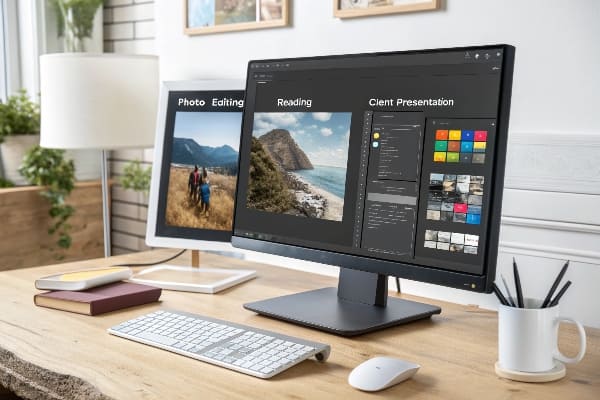
تبسيط سير العمل الخاص بي
أقوم بتثبيت "إعدادات العرض" إلى شريط بدء تشغيل Windows 11 لأن نقرة واحدة تغلب على ثلاثة. للتحكم الدقيق ، أقوم بتثبيت أداة البائع - Dell Display Manager 5 في حالتي. إنه يتيح لي تعيين الإعدادات المسبقة المستندة إلى التطبيق: يقوم Photoshop بإعداد "Color Critical" ، ومكالمات PowerPoint "العرض التقديمي" ، والبريد الإلكتروني في وقت متأخر من الليل "ComfortView". المفاتيح الساخنة إنهاء المهمة. Ctrl + alt + b تدفع السطوع 6 في عشر نقاط. عند الظهر ، تتسرب أشعة الشمس عبر نافذة مكتبي هنا في قوانغتشو ، لذا فإن اثنين من الصنابير ترفع سطوع للحفاظ على التباين مستقرًا.
| مهمة | مسبقا دعا | القيم الرئيسية |
|---|---|---|
| تحرير الصور | اللون الحرجة | SRGB ، 6500 K ، 120 CD/M² |
| صياغة Cad | تفاصيل التعزيز | حدة +40 |
| عرض شرائح المبيعات | عرض تقديمي | 180 CD/M² ، Gamma 2.0 |
| القراءة الليلية | ComfortView | الضوء الأزرق −50 ٪ ، 80 قرص/متر مربع |
| المكتب العام | معيار | الافتراضي ، 100 قرص/م |
النسخ الاحتياطي واستعادة
تحديثات برنامج التشغيل أحيانًا إعادة ضبط كل شيء. أحتفظ بملف نصي بسيط في OneDrive 7 مع كل قيمة مفتاح. الاستعادة تستغرق دقيقتين. أنقذتني هذه العادة الصغيرة أثناء الملعب عندما توالت Windows رقعة مفاجئة في الليلة السابقة. لم يلاحظ المشتري الخاص بي أبدًا لأن عرضي لا يزال يتطابق مع النشرات المطبوعة التي قمت بشحنها في وقت سابق.
سؤال بسيط لا يزال يبطئ العديد من المستخدمين. إنهم يحفرون عبر النوافذ والذعر ويطلقون عليه. أقوم بتخطيط المسار مرة واحدة ، ثم شاركه ، لذلك لا يوجد أحدهم مرة أخرى.
في نظام التشغيل Windows 11: انقر بزر الماوس الأيمن فوق سطح المكتب → إعدادات العرض. على MACOS: قائمة Apple ← إعدادات النظام ← شاشات. تحتوي العديد من الشاشات أيضًا على زر عصا التحكم الذي يفتح شاشة على الشاشة لعناصر التحكم في الأجهزة.
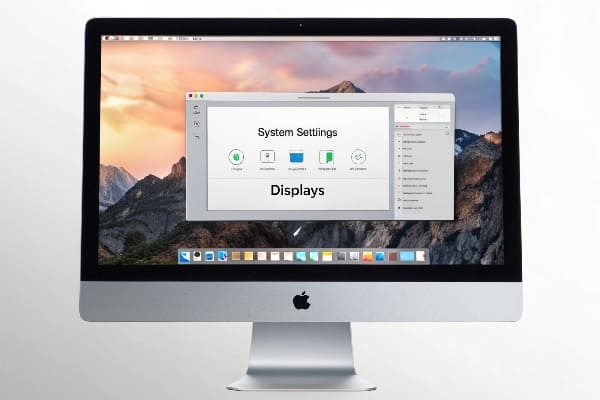
خطوة بخطوة لكل منصة
أنا خدم العملاء على كلا النظامين ، لذلك أقوم بحفظ كلا الطريقين. يضع Windows معظم عناصر التحكم - الدخل ، والتوسيع ، والاتجاه - في جانب صفحة واحدة. MAC تقسيم التخطيط والملف اللون عبر علامتين. للوصول إلى تعديلات على مستوى اللوحة مثل Overdrive أو التعتيم المحلي ، أضغط على عصا التحكم الصغيرة تحت الإطار. هذه قائمة الأجهزة تشعر بأنها صاخبة ، لكنها تحمل القوة الحقيقية. نصيحتي: ادفع العصا إلى الداخل لمدة ثانيتين ويظهر OSD الكامل على 90 ٪ من النماذج التي أقابلها.
| منصة | مسار القائمة | ملحوظات |
|---|---|---|
| Windows 118 | انقر بزر الماوس الأيمن فوق سطح المكتب ← إعدادات العرض | يشمل تبديل HDR |
| ماكوس سونوما9 | قائمة Apple → إعدادات النظام ← العروض | ملفات تعريف تحت علامة التبويب "اللون" |
| لينكس جنوم10 | الإعدادات → شاشات | قد تحتاج إلى أداة البائع |
| مراقبة OSD | اضغط على زر التحكم أو القائمة | تعديلات على مستوى الأجهزة |
تعليم الفريق
أرسل مقطع فيديو قصير الشاشة إلى كل متدرب جديد. يتبعون المؤشر ، وقفة ، ويحاكيون. هذا المقطع يتوقف لا نهاية له "كيف يمكنني إصلاح التحجيم؟" المحادثات وتحررني لتصميم أبراج نقاط الشراء الطازجة بدلاً من تكرار خطوط مساعدة المساعدة.
كيف تحصل على أفضل عرض على الشاشة؟
أريد أن تذوب شاشتي وتترك العمل فقط. هذه الذروة تشعر بالسحر ، لكنها قابلة للتكرار عندما أقوم بضبط كل رابط بين البطاقة والبكسل.
قم بإقران لوحة عالية بت مع معايرة من مقياس لذير المعايرة ، وقم بها من خلال DisplayPort ، وتمكين الإخراج 10 بت ، وتشغيل 144 هرتز فقط إذا كانت دقة اللون محفوظة ، والحفاظ على الضوء المحيط عند 5000 K.

بناء السلسلة النهائية
أولا ، اللوحة. اخترت وحدة IPS تم تصنيفها بنسبة 98 ٪ DCI-P3 11 لأن الزوار يتوقعون الآن عروضًا عريضة على نطاق واسع. أتواصل من خلال DisplayPort 1.4 12 ، وليس HDMI ، لأن DisplayPort يتيح لبطاقة RTX الخاصة بي بألوان 10 بت بسرعة 144 هرتز دون عينة فرعية. ثم أقوم بتشغيل معايرة الأجهزة. يكتب الجهاز ملف تعريف مباشرة في LUT من الشاشة ، متجاوزًا اختراقات GPU التي يمكنها قص النغمات الداكنة. مع تحميل الملف الشخصي ، أظن أن أضواء الغرفة تصل إلى 5000 K ، بالقرب من ضوء النهار. هذه النقطة البيضاء الثابتة تحافظ على المطبوعات والنماذج الأولية في المزامنة.
| رابط في السلسلة | خيار | سبب |
|---|---|---|
| لوحة | 27 ″ IPS ، 98 ٪ DCI-P3 | لون واسع ، حتى السطوع |
| كابل | DisplayPort 1.4 | النطاق الترددي الكامل ، دعم DSC |
| إخراج GPU | 10 بت RGB | تدرجات ناعمة |
| معدل التحديث | 144 هرتز (إذا كانت 10 بت مستقرة) | مؤشر السوائل بدون مفاضلة اللون |
| أداة المعايرة | نخبة Spyderx13 | الأجهزة لوت الكتابة |
| الضوء المحيط | 5000 ك ، 120 لوكس | مطابقة كشك مراجعة الطباعة |
مردود طويل الأجل
التكلفة المقدمة تبدو عالية ، لكن الرياضيات تفضلني. يمكن أن يمسح واحد من تصحيح الألوان على شاشة من الورق المقوى البالغ عددها 10،000 وحدة لمدة عام من المدخرات. إن التدقيق الدقيق على الشاشة يبقي مصنعي منتجًا ، ويتجنب إعادة الطبع ، ويرضي مشتري التصدير الذين يختبرون أجهزة قياس الطيف. أنام بشكل أفضل مع العلم ما أراه هو ما أشحنه.
خاتمة
تعديل إعدادات ، جودة الاختبار ، تنظيم الضوابط ، تحديد موقع القوائم بسرعة ، وإنشاء سلسلة معايرة. ستخدم شاشتك عملك ، ولا تقاتله.
يعد فهم الدقة الأصلية أمرًا بالغ الأهمية لتحقيق جودة العرض الأمثل والدقة في تمثيل الألوان. ↩
يمكن أن يؤدي استكشاف الإعداد المسبق لـ SRGB إلى تعزيز معرفتك بإدارة الألوان ، مما يضمن مطابقة المطبوعات التصميمات الرقمية تمامًا. ↩
يمكن أن يساعدك التعرف على تقنية الضوء الأزرق المنخفض في تقليل إجهاد العين وتحسين الراحة أثناء استخدام الكمبيوتر الممتد. ↩
استكشف اختبار LAGOM LCD لفهم كيف يمكن أن يساعدك في تحديد مشكلات العرض وإصلاحه بشكل فعال. ↩
استكشف كيف يمكن لـ Dell Display Manager تحسين إعدادات العرض الخاصة بك لمهام مختلفة ، وتحسين كفاءة سير العمل الخاصة بك. ↩
تعلم طرقًا فعالة لضبط إعدادات السطوع في Windows 11 للحصول على أفضل رؤية وراحة خلال ساعات العمل. ↩
اكتشف مزايا OneDrive لدعم الملفات المهمة ، وضمان استعادة سريعة عند الحاجة. ↩
استكشف هذا الرابط لفهم القدرات الكاملة لإعدادات العرض في Windows 11 ، بما في ذلك خيارات HDR والمزيد. ↩
سيوجهك هذا المورد من خلال ضبط إعدادات العرض في MacOS Sonoma ، مما يضمن الأداء الأمثل ودقة اللون. ↩
اكتشف كيفية إدارة إعدادات العرض بشكل فعال في Gnome Linux ، بما في ذلك أدوات البائع المحتملة لتحسين الوظائف. ↩
يمكن أن يؤدي فهم 98 ٪ DCI-P3 إلى تعزيز معرفتك بدقة اللون في شاشات العرض ، وهو أمر بالغ الأهمية للمهنيين في التصميم والوسائط. ↩
يمكن أن يساعدك استكشاف فوائد DisplayPort 1.4 في اتخاذ قرارات مستنيرة حول اتصالات العرض الخاصة بك للأداء الأمثل. ↩
يمكن للتعرف على نخبة Spyderx تحسين فهمك لمعايرة الشاشة ، وضمان تمثيل دقيق للألوان في عملك. ↩

